วิธีการแก้ไขไม่สามารถโหลดไฟล์หรือชุดประกอบ 'MOM.Implementation' บน Windows 7, 8 และ 10
MOM การใช้งานเป็นข้อผิดพลาดซอฟต์แวร์ AMD Catalyst ซึ่งเกิดขึ้นระหว่างการติดตั้งซอฟต์แวร์ AMD Catalyst เมื่อ Microsoft .NET Framework ไม่สามารถค้นหาไฟล์ที่จำเป็นสำหรับการติดตั้งได้
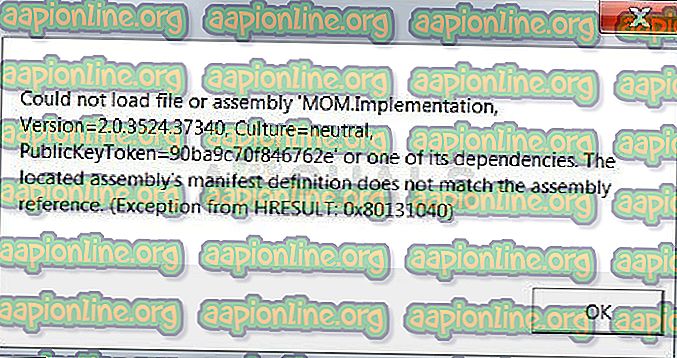
วิธีการแก้ไขไม่สามารถโหลดไฟล์หรือชุดประกอบ 'MOM.Implementation'
เราได้เตรียมบทความที่ครอบคลุมการแก้ปัญหาที่สำคัญที่สุดสำหรับปัญหานี้ดังนั้นให้แน่ใจว่าคุณปฏิบัติตามอย่างระมัดระวังและอย่ายอมแพ้ไปครึ่งทางเพียงเพราะวิธีการแก้ปัญหาดูยากไปหน่อย ขอให้โชคดีและคุณหวังว่าจะไม่เห็นข้อผิดพลาดเดิมอีกเลย
โซลูชันที่ 1: ถอนการติดตั้งและปรับปรุง ATI Catalyst Drivers
หนึ่งในสาเหตุที่พบบ่อยที่สุดสำหรับข้อความแสดงข้อผิดพลาด“ ไม่สามารถโหลดไฟล์หรือชุดประกอบ 'MOM.Implementation' ใน Windows นั้นเก่าและไม่รองรับ ATI Catalyst drivers อีกต่อไปซึ่งควรได้รับการอัพเดตทันที ข้อความมักจะปรากฏขึ้นในการบูตที่น่ารำคาญผู้ใช้และยืดเวลาการบูตอย่างมีนัยสำคัญ
ทำตามขั้นตอนด้านล่างเพื่อกำจัดไดรเวอร์เก่าก่อนแล้วจึงติดตั้งไดรเวอร์ใหม่
- ก่อนอื่นคุณจะต้องถอนการติดตั้งไดรเวอร์ที่คุณติดตั้งไว้ในเครื่องของคุณ
- พิมพ์“ Device Manager” ลงในช่องค้นหาถัดจากปุ่มเมนูเริ่มเพื่อเปิดหน้าต่างตัวจัดการอุปกรณ์ คุณยังสามารถใช้คีย์ Windows + R ร่วมกันเพื่อเปิดกล่องโต้ตอบเรียกใช้ พิมพ์“ devmgmt.msc” ในช่องและคลิกตกลงหรือกดปุ่ม Enter
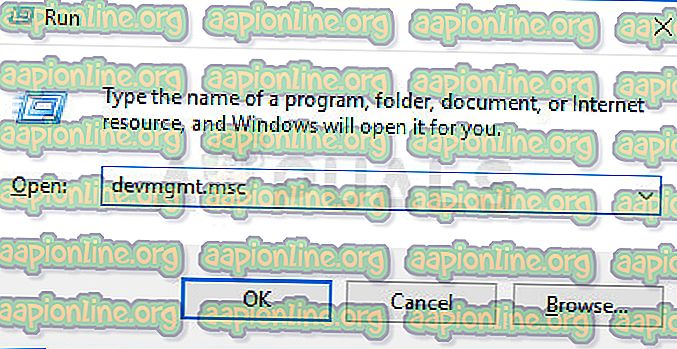
- ขยายส่วน“ การ์ดแสดงผล” นี่จะแสดงอแด็ปเตอร์การแสดงผลทั้งหมดที่เครื่องได้ติดตั้งไว้ในขณะนี้ คลิกขวาที่กราฟิกการ์ด AMD ที่คุณต้องการถอนการติดตั้งและเลือก“ ถอนการติดตั้งอุปกรณ์” จะเป็นการเอาการ์ดออกจากรายการและถอนการติดตั้งอุปกรณ์กราฟิก ตรวจสอบให้แน่ใจว่าคุณเลือกการ์ดที่ถูกต้องเนื่องจากบางครั้งคุณจะมีการ์ดกราฟิกรวมอยู่ในรายการด้วย
- คลิก“ ตกลง” เมื่อได้รับแจ้งให้ถอนการติดตั้งอุปกรณ์
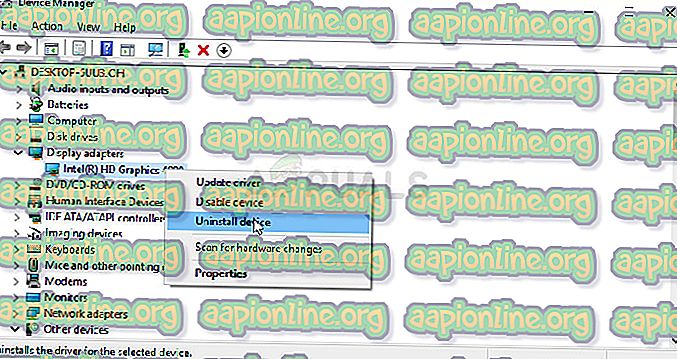
ตอนนี้เราต้องแน่ใจว่าไดรเวอร์นั้นถูกถอนการติดตั้งอย่างสมบูรณ์เนื่องจากผู้ใช้พบปัญหาอื่น ๆ หากพวกเขาเพียงแค่ถอนการติดตั้งไดรเวอร์จาก Device Manager น่าเสียดายที่คุณจะต้องเรียกใช้ยูทิลิตี้การล้างข้อมูลทำให้ AMD ของฉันเพื่อให้แน่ใจว่าคุณลบไฟล์และรายการรีจิสตรีที่เหลืออยู่ทั้งหมด
- สามารถดาวน์โหลดยูทิลิตี้ Clean Clean AMD จากลิงค์นี้ โปรดทราบว่านี่จะเริ่มกระบวนการดาวน์โหลดทันที เครื่องมือนี้ได้รับการออกแบบให้รองรับเฉพาะกับระบบที่ใช้ Microsoft Windows 7 ขึ้นไปดังนั้นให้ข้ามโซลูชันนี้หากคุณใช้ XP หรือเก่ากว่า
- หลังจากดาวน์โหลดยูทิลิตี้ถอนการติดตั้ง AMD Clean แล้วให้ค้นหาไฟล์ที่บันทึกไว้ (โฟลเดอร์ดาวน์โหลดตามค่าเริ่มต้น) และดับเบิลคลิกที่รายการ“ AMDCleanupUtility.exe”
- ข้อความเตือนจะปรากฏขึ้นโดยระบุว่า AMD Clean Uninstall Utility จะลบไดรเวอร์ AMD ทั้งหมดและส่วนประกอบแอปพลิเคชันดังนั้นคลิก“ ตกลง” เพื่อดำเนินการต่อ
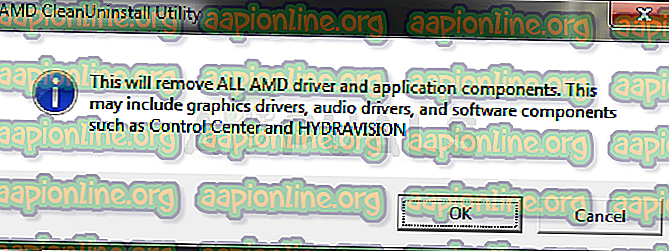
- หลังจากคลิก“ ตกลง” เครื่องมือจะถูกย่อให้เล็กสุดไปยังพื้นที่แจ้งเตือน (ถาดระบบ) และความคืบหน้าจะแสดงเป็นเคล็ดลับเครื่องมือกระบวนการถอนการติดตั้งจะทำงานในพื้นหลังต่อไป ในการตรวจสอบความคืบหน้าคุณสามารถวางเมาส์เหนือไอคอน AMD ในพื้นที่แจ้งเตือน
- ในขณะที่กระบวนการถอนการติดตั้งทำงานอยู่จอแสดงผลอาจกะพริบหรือเปลี่ยนเป็นสีดำเป็นเวลาสองสามวินาที นี่เป็นเหตุการณ์ปกติในขณะที่ระบบกำลังใช้การตั้งค่าใหม่
- เมื่อกระบวนการถอนการติดตั้งเสร็จสิ้นข้อความจะปรากฏขึ้นเพื่อแจ้งว่าเสร็จสมบูรณ์แล้ว คลิก“ ดูรายงาน” เพื่อดูรายการส่วนประกอบที่ถูกถอนการติดตั้งมิฉะนั้นคลิก“ เสร็จสิ้น” เพื่อออกจากยูทิลิตี้
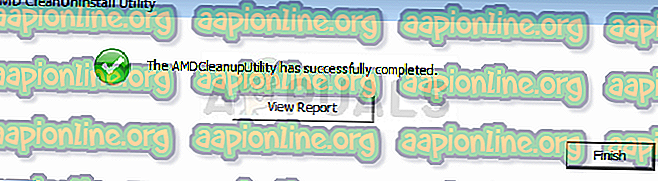
- ในการทำให้กระบวนการถอนการติดตั้งเสร็จสิ้นให้คลิก“ ใช่” เพื่อรีบูทคอมพิวเตอร์ระบบจะต้องรีบูทหลังจากใช้งานยูทิลิตี้นี้เพื่อใช้การเปลี่ยนแปลงที่เกิดขึ้น
ตอนนี้คุณได้ถอนการติดตั้งไดร์เวอร์สำหรับการ์ดกราฟิก AMD เรียบร้อยแล้วก็ถึงเวลาที่จะติดตั้งการ์ดล่าสุดโดยใช้ขั้นตอนด้านล่าง:
- หลังจากบูทพีซีไดรเวอร์ใหม่ควรได้รับการติดตั้งโดยอัตโนมัติโดยไม่จำเป็นต้องมีการแทรกแซง อย่างไรก็ตามหากคุณสังเกตเห็นว่าตอนนี้คุณกำลังใช้การ์ดกราฟิกแบบรวมแทนไดรเวอร์จะไม่ได้รับการติดตั้งโดยอัตโนมัติและคุณจะต้องทำด้วยตนเอง
- ไปที่เว็บเพจของ AMD เพื่อดูรายการไดรเวอร์ที่มีสำหรับระบบปฏิบัติการของคุณ เลือกไฟล์ล่าสุดดาวน์โหลดและเรียกใช้จากโฟลเดอร์ดาวน์โหลด
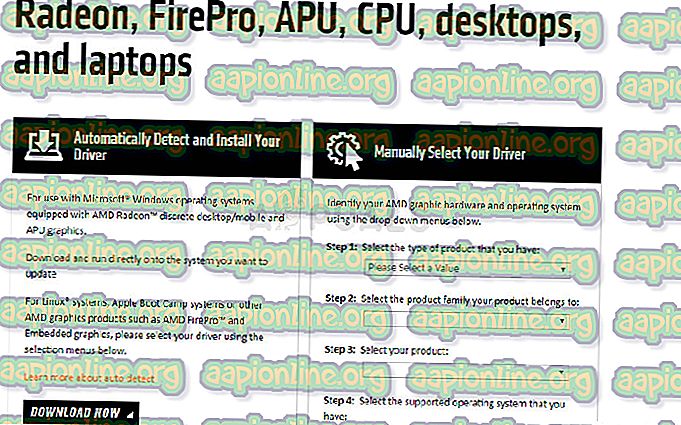
- ทำตามคำแนะนำบนหน้าจอเพื่อติดตั้งไดรเวอร์รีสตาร์ทพีซีหลังจากติดตั้งเสร็จแล้วและเชื่อมต่ออะแดปเตอร์เข้ากับคอมพิวเตอร์ของคุณหากไม่ได้เชื่อมต่อ ตรวจสอบว่าข้อความข้อผิดพลาดที่น่ารำคาญยังคงปรากฏขึ้นหรือไม่
โซลูชันที่ 2: ถอนการติดตั้ง Catalyst Center หากคุณไม่ได้ใช้ผลิตภัณฑ์ AMD
มีสถานการณ์มากมายที่มีข้อผิดพลาดเกิดขึ้นและผู้ใช้ติดตั้ง Catalyst Center เนื่องจากคอมพิวเตอร์ใช้กราฟิกการ์ด AMD แต่มีการเปลี่ยนแปลง
คุณสามารถนำการ์ดออกมาและใช้อีกการ์ดหนึ่งแทนหรือติดตั้งมาล่วงหน้าเมื่อคุณมีพีซี ไม่ว่าจะด้วยวิธีใดจะทำให้เกิดข้อขัดแย้งและข้อผิดพลาดนี้จะปรากฏขึ้น ทำตามขั้นตอนด้านล่างเพื่อแก้ไขปัญหานี้! หากคุณมีการ์ดแสดงผล AMD ข้ามขั้นตอนนี้!
- ก่อนอื่นตรวจสอบให้แน่ใจว่าคุณได้ลงชื่อเข้าใช้ด้วยสิทธิ์ผู้ดูแลระบบเนื่องจากคุณจะไม่สามารถลบโปรแกรมโดยใช้บัญชีอื่น
- คลิกที่ปุ่มเมนู Start และเปิด 'แผงควบคุม' โดยค้นหา หรือคุณสามารถคลิกที่ไอคอนรูปเฟืองเพื่อเปิดการตั้งค่าหากคุณใช้ Windows 10 เพื่อการเข้าถึงที่ง่ายขึ้น
- ในแผงควบคุมตั้งค่าตัวเลือกดูเป็นหมวดหมู่ที่มุมขวาบนและคลิกที่ถอนการติดตั้งโปรแกรมภายใต้ส่วนโปรแกรม
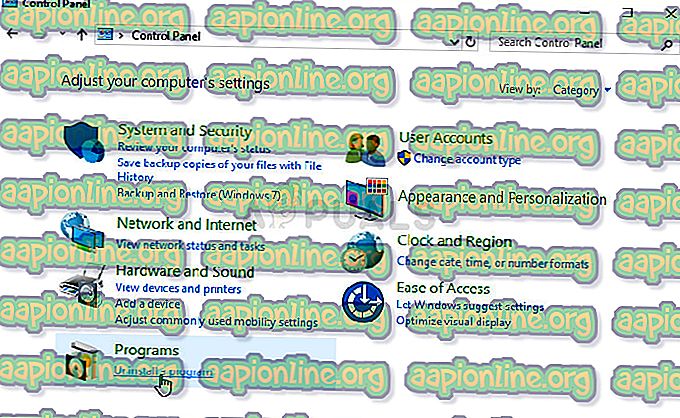
- หากคุณใช้แอพการตั้งค่าการคลิกที่แอพควรจะเปิดรายการโปรแกรมและแอพที่ติดตั้งทั้งหมดบนพีซีของคุณทันที
- ค้นหา Catalyst Control Center ในแผงควบคุมหรือการตั้งค่าและคลิกที่ถอนการติดตั้ง
- ตัวช่วยสร้างการถอนการติดตั้งควรเปิดหลังจากกล่องโต้ตอบแจ้งให้คุณยืนยันการเลือกของคุณและถอนการติดตั้ง Catalyst Control Center จากคอมพิวเตอร์ของคุณจริงๆ ยืนยันและทำตามคำแนะนำที่จะปรากฏบนหน้าจอเพื่อทำเช่นนั้น
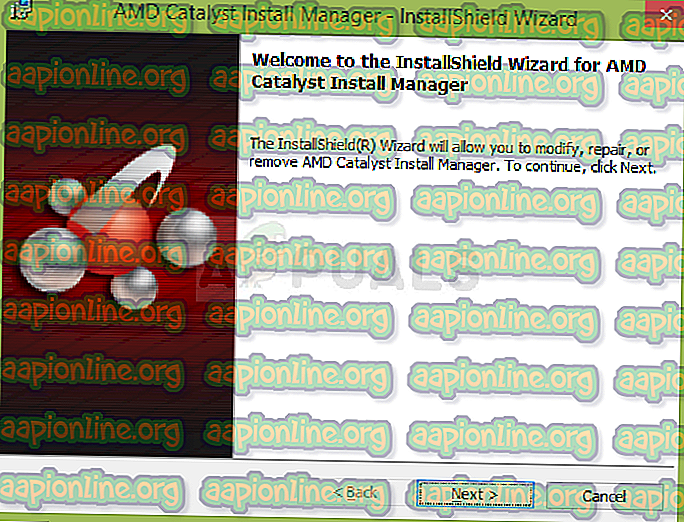
- คลิกเสร็จสิ้นเมื่อการถอนการติดตั้งเสร็จสิ้นกระบวนการและรีสตาร์ทเครื่องคอมพิวเตอร์ของคุณเพื่อดูว่าข้อผิดพลาดในการบูตจะยังคงปรากฏขึ้น
โซลูชันที่ 3: ซ่อมแซมตัวติดตั้ง AMD Catalyst
AMD มีเครื่องมือต่าง ๆ มากมายที่ติดตั้งบนคอมพิวเตอร์ของคุณและยากที่จะระบุเครื่องมือที่ต้องได้รับการแก้ไข อย่างไรก็ตามผู้ใช้บางคนรายงานว่าการเริ่มต้นกระบวนการซ่อมแซมในเครื่องมือ AMD Catalyst Install Manager ของคุณอาจช่วยคุณแก้ปัญหาได้โดยไม่ต้องยุ่งยาก
- ก่อนอื่นตรวจสอบให้แน่ใจว่าคุณได้ลงชื่อเข้าใช้ด้วยสิทธิ์ผู้ดูแลระบบเนื่องจากคุณจะไม่สามารถเรียกใช้ตัวช่วยสร้างการติดตั้งโดยใช้บัญชีอื่นได้
- คลิกที่ปุ่มเมนู Start และเปิด 'แผงควบคุม' โดยค้นหา หรือคุณสามารถใช้ชุดคีย์ Windows + R และพิมพ์ใน "แผงควบคุม" ก่อนคลิกตกลง
- ในแผงควบคุมตั้งค่าตัวเลือกดูเป็นหมวดหมู่ที่มุมขวาบนและคลิกที่ถอนการติดตั้งโปรแกรมภายใต้ส่วนโปรแกรม
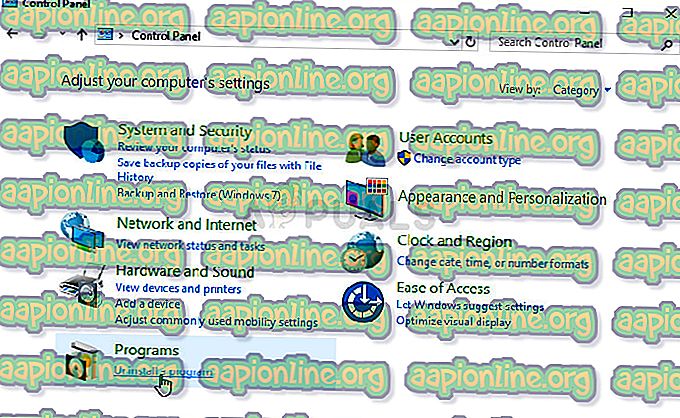
- ค้นหาตัวจัดการการติดตั้ง AMD Catalyst ในแผงควบคุมและคลิกซ่อมแซม / เปลี่ยนแปลงขึ้นอยู่กับรุ่นของ Windows
- หน้าต่างที่ชื่อว่า“ AMD Catalyst Install Manager - InstallShield Wizard” จะปรากฏขึ้นให้คลิกที่ปุ่มถัดไปจนกว่าคุณจะได้รับแจ้งด้วยหน้าจอ“ ถอนการติดตั้ง / ซ่อมแซมส่วนประกอบซอฟต์แวร์ของ AMD” พร้อมด้วยสามตัวเลือก ตรวจสอบให้แน่ใจว่าคุณคลิกที่ตัวจัดการการติดตั้งซ่อม Catalyst
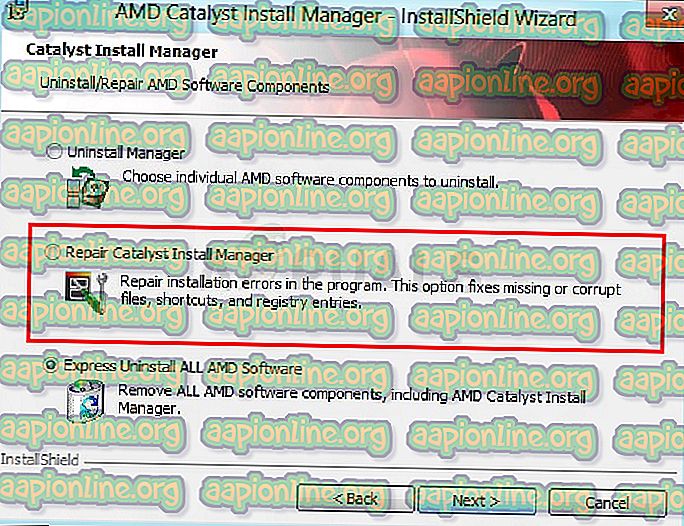
- คุณควรจะไปที่“ พร้อมซ่อมแซมโปรแกรม” ดังนั้นคลิกที่การซ่อมแซมและรอให้กระบวนการเสร็จสิ้น รีสตาร์ตคอมพิวเตอร์ของคุณและตรวจสอบเพื่อดูว่าข้อความที่น่ารำคาญยังคงปรากฏขึ้น
โซลูชันที่ 4: ปรับปรุงและซ่อมแซม. NET Framework
การมี. NET Framework รุ่นล่าสุดเป็นสิ่งที่จำเป็นอย่างยิ่งหากคุณต้องการให้คอมพิวเตอร์ของคุณทำงานได้อย่างราบรื่นและปรับปรุงและซ่อมแซมมันได้มีการจัดการเพื่อแก้ไขปัญหานี้ในคอมพิวเตอร์หลายเครื่องที่เป็นของผู้ใช้ทั่วโลก ลองและตรวจสอบด้วยตัวคุณเอง!
ไปที่ลิงค์นี้และคลิกที่ปุ่มดาวน์โหลดสีแดงเพื่อดาวน์โหลด Microsoft .NET Framework เวอร์ชันล่าสุด หลังจากการดาวน์โหลดเสร็จสิ้นให้ค้นหาไฟล์ที่คุณดาวน์โหลดและเรียกใช้ โปรดทราบว่าคุณจะต้องมีการเข้าถึงอินเทอร์เน็ตอย่างต่อเนื่อง ทำตามคำแนะนำบนหน้าจอเพื่อดำเนินการติดตั้งต่อไป
- หลังจากติดตั้งเวอร์ชันล่าสุดแล้วก็ถึงเวลาตรวจสอบความสมบูรณ์ของมัน บนแป้นพิมพ์ของคุณใช้ชุดคีย์ Windows + R เพื่อเปิดกล่องโต้ตอบเรียกใช้
- พิมพ์ในแผงควบคุมและคลิกตกลงเพื่อเปิด
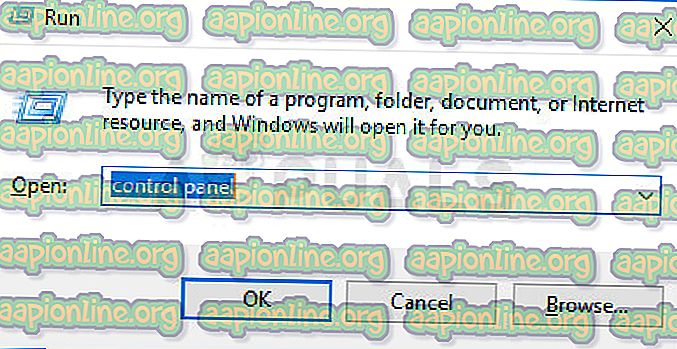
- คลิกตัวเลือกถอนการติดตั้งโปรแกรมและคลิกเปิดหรือปิดคุณสมบัติ Windows ตรวจสอบให้แน่ใจว่าคุณค้นหารายการ. NET Framework 4.xx และตรวจสอบให้แน่ใจว่าเปิดใช้งานแล้ว ตัวเลขอาจแตกต่างกันไปตามรุ่นของระบบปฏิบัติการที่คุณติดตั้ง
- ถ้ากล่องกาเครื่องหมายถัดจาก. NET Framework 4.xx ไม่ได้เปิดใช้งานให้เปิดใช้งานโดยคลิกที่กล่อง คลิกตกลงเพื่อปิดหน้าต่างคุณสมบัติ Windows และรีบูตคอมพิวเตอร์
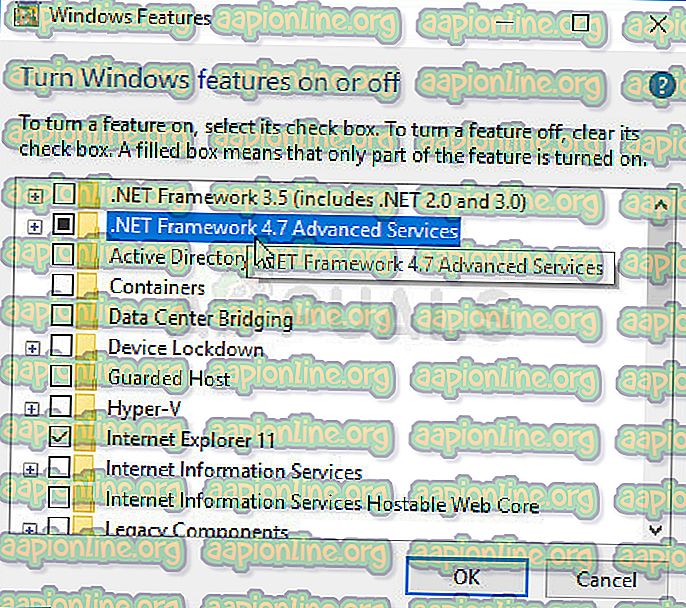
- หาก .Net Framework 4.xx เปิดใช้งานอยู่แล้วคุณสามารถซ่อมแซม. Net Framework ได้โดยการล้างกล่องและรีบูตคอมพิวเตอร์ หลังจากคอมพิวเตอร์รีสตาร์ทให้เปิดใช้งาน. Net Framework อีกครั้งและรีสตาร์ทคอมพิวเตอร์อีกครั้ง ตรวจสอบเพื่อดูว่าข้อผิดพลาด“ ไม่สามารถโหลดไฟล์หรือชุดประกอบ 'MOM.Implementation” ปรากฏขึ้นอีกครั้งหลังจากบูท



